Tabela e përmbajtjes
Në një skenar pune praktike me Microsoft Excel, ne duhet të renditim dhe filtrojmë shpesh kolona të shumta në një gamë të madhe të dhënash. Në këtë artikull, do të njiheni me të gjitha teknikat e dobishme dhe të shpejta për të renditur kolona të shumta në Excel.

Pamja e mësipërme e ekranit është një përmbledhje e artikullit që përfaqëson një shembull i renditjes së të dhënave në kolona të shumta. Do të mësoni më shumë rreth grupit të të dhënave, si dhe metodat dhe funksionet për të renditur dhe filtruar të dhënat e Excel në seksionet vijuese të këtij artikulli.
Shkarkoni Librin e Punës Praktike
Mund të shkarkoni librin e punës Excel që kemi përdorur për të përgatitur këtë artikull.
Renditni kolona të shumta
5 Qasje të shpejta për të renditur kolona të shumta në Excel
1 Përdorimi i renditjes & Komanda e filtrit për të renditur kolona të shumta
Për të renditur disa kolona në Excel në të njëjtën kohë, duke përdorur Rendit & Komanda Filter është zgjidhja më e mirë. Do t'ju lejojë të shtoni & zgjidhni opsione të ndryshme për të renditur çdo gamë të dhënash. Në grupin tonë të të dhënave më poshtë, ka 6 kolona që përmbajnë disa emra të rastësishëm të markave kompjuterike, llojet e pajisjeve, emrat e modeleve, vendet e origjinës, datat e lëshimit dhe çmimet e pajisjeve.
Lexo më shumë: Si të renditni të dhënat në Excel duke përdorur formulën

Ne duam të shtojmë 2 kritere për renditjen e kolonave në grupin tonë të të dhënave. Ne do të renditim emrat e vendeve të origjinës sipas rendit nga Z në A.Pas kësaj, çmimet e pajisjes do të renditen nga më i vogli tek më i madhi.
📌 Hapi 1:
➤ Së pari zgjidhni të gjitha të dhënat e tabelës.
➤ Nën shiritin Home , zgjidhni komandën Renditja e personalizuar nga Rendit & Filtro drop-down në grupin Editing e komandave. Do të hapet një kuti dialogu.

📌 Hapi 2:
➤ Prekni në Rendit sipas pikës -poshtë & zgjidhni Vendi i origjinës .
➤ Ndryshoni rendin nga Z në A nga menyja rënëse Urdhri .
➤ Klikoni në Shto Nivel për të caktuar një kriter tjetër.
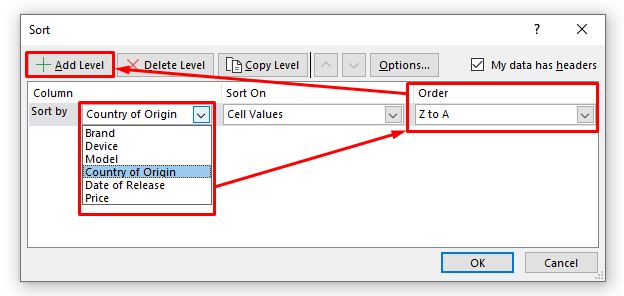
📌 Hapi 3:
➤ Tani zgjidhni Çmimi nga lidhja tjetër.
➤ Ndryshoni rendin e tij nga Më i vogli në më i madhi .
➤ Shtypni OK & ke mbaruar.
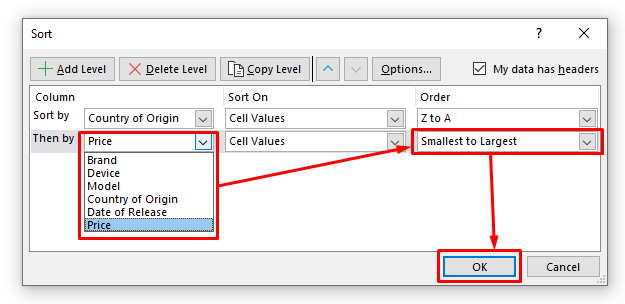
Si në foton më poshtë, do të kesh të dhënat e tua të renditura për të gjitha kolonat menjëherë. Në Kollona G , çmimet renditen në bazë të renditjes së emrave të shteteve pasi ne kemi caktuar renditjen për çmimet si kritere dytësore për klasifikim.
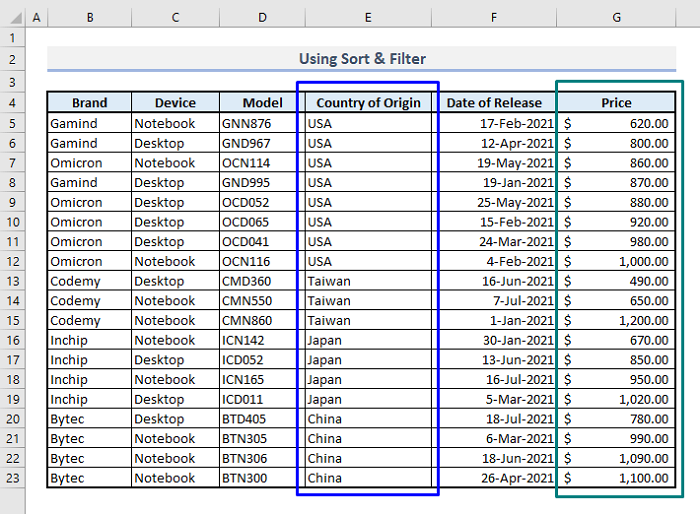
2. Caktimi i opsioneve të filtrit në titujt e tabelës
Duke përdorur butonat Filter në titujt e tabelës, mund t'i renditni më lehtë kolonat. Por në këtë rast, nuk mund të shtoni kritere për dy ose më shumë kolona njëkohësisht.
📌 Hapi 1:
➤ Zgjidhni të gjitha titujt e së pari tabelën.
➤ Në skedën Home , zgjidhni komandën Filter nga Rendit & Filtro në listën e komandave Editing . Ju do të gjeni butonat Filter në titujt tuaj të tabelës.
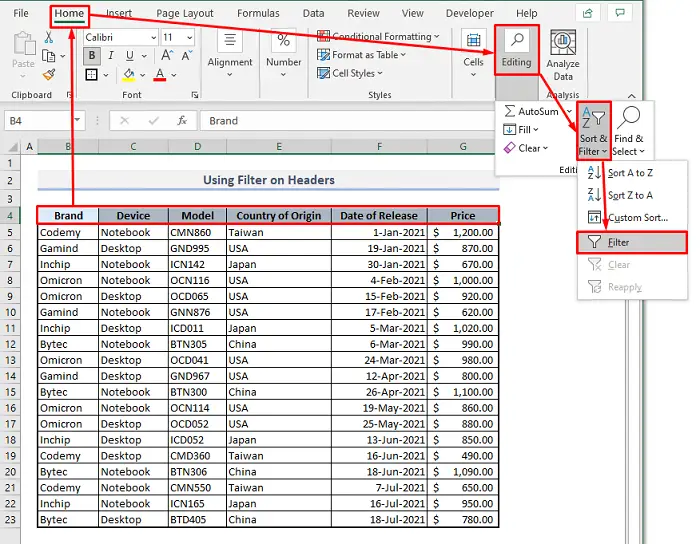
📌 Hapi 2:
➤ Tani klikoni në drop-down Vendi i origjinës .
➤ Zgjidhni rendin- Renditni Z në A.
➤ Shtypni OK .
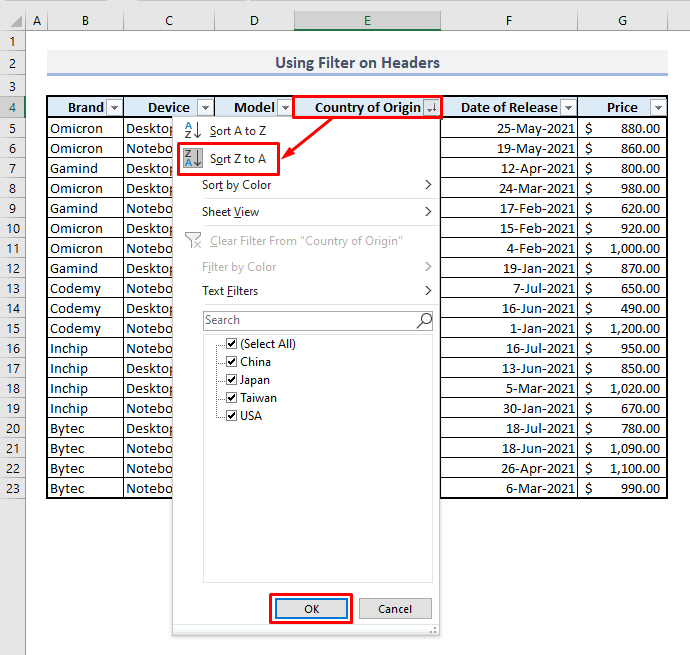
Do të merrni kolonat e renditura bazuar në vendet e origjinës. Ju gjithashtu mund të renditni çdo kolonë tjetër bazuar në kriteret tuaja me opsionet Filter nga titujt e kolonave.

3. Formatimi i kushtëzuar për të renditur kolona të shumta
Nëse dëshironi të renditni të dhënat ose kolonat tuaja duke theksuar me ngjyra ose simbole, duhet të zgjidhni Formatimi i kushtëzuar . Por kjo metodë nuk do të ndryshojë ose modifikojë fare renditjen e të dhënave tuaja. Përkundrazi, do të theksojë të dhënat vetëm në një kolonë ose rresht bazuar në kriteret e renditjes. Duke supozuar se duam të renditim kolonën për datën e lëshimit duke theksuar të dhënat.
📌 Hapat:
➤ Zgjidhni të gjithë kolonën për Data e publikimit .
➤ Nën shiritin Home , nga drop-down Formatimi i kushtëzuar dhe Shkallët e ngjyrave , zgjidhni E gjelbër-Bardhë ose çdo shkallë tjetër ngjyrash sipas dëshirës tuaj. Do t'ju shfaqet një pamje paraprake e asaj shkalle ngjyrash në kolonën tuaj të caktuar.
➤ Shtypni Enter & ke mbaruar.
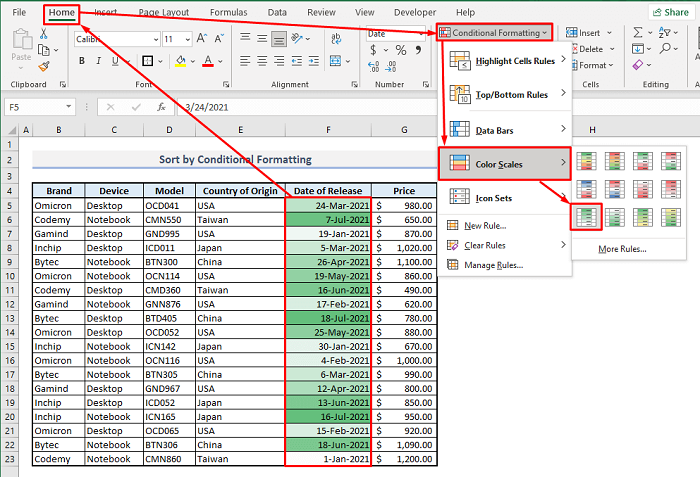
Do të shfaqet kolona e caktuar me ngjyrën E gjelbër-Bardhë peshore ku pjesa e plotë jeshile tregon datat e fundit dhe ato jeshile të lehta ose të bardha janë për datat më të vjetra. Kështu mund t'i renditni të dhënat duke i theksuar me ngjyra.
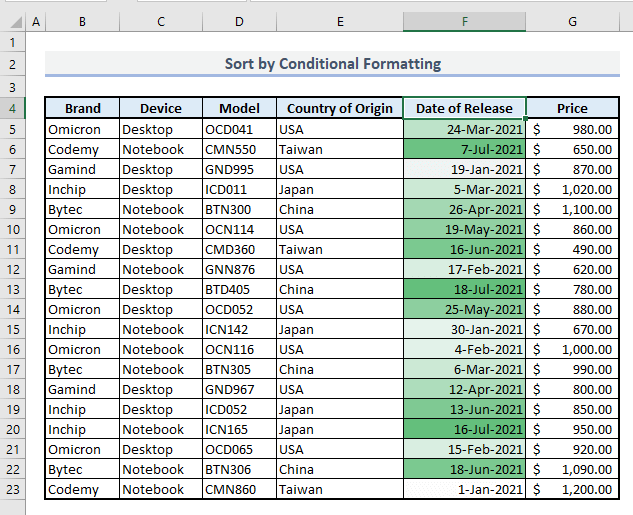
Mund ta renditni kolonën edhe për çmime me shkallë të ngjashme ose me një gamë tjetër ngjyrash. Këtu, çmimet janë renditur në një rend rritës & atëherë nëse përdorni shkallët e ngjyrave, atëherë do të duket kështu në foton e mëposhtme.
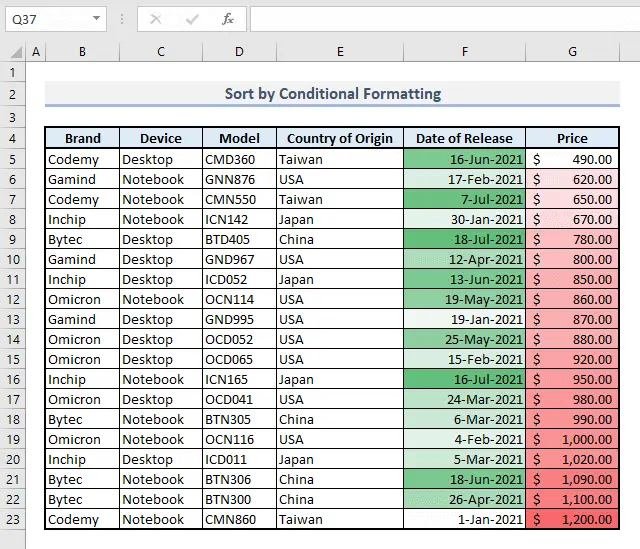
Renditja sipas shkallëve të ngjyrave varet nga të dhënat numerike të disponueshme. Nëse dëshironi të renditni vargjet e tekstit në një kolonë ose një rresht, atëherë duhet të kërkoni për një metodë tjetër ose të personalizoni të dhënat e zgjedhura nga Formatimi i kushtëzuar .
4. Futja e funksionit SORT për të renditur Kolona të shumëfishta
Kur duhet të renditni një gamë të dhënash në një zonë tjetër në tabelën tuaj dhe nëse nuk dëshironi të kopjoni as të dhënat origjinale, atëherë mund të përdorni funksionin SORT një zgjidhje e dobishme. Le të njihemi fillimisht me këtë funksion SORT.
- Objektivi i Funksionit:
Rendit një varg të një grupi .
- Sintaksa:
=SORT(array, [rend_indeksi], [rend_rendi ], [nga_col])
- Argumentet:
array- Gama të të dhënave ose qelizave që dëshironi të renditni.
[sort_index]- Numri i kolonës ose rreshtit që do të renditet.
[rendi_rendi]- Në rritje (1) ose në zbritje (-1)urdhëroj.
[by_col]- Ju duhet të zgjidhni nëse renditja do të bëhet sipas kolonës ose sipas rreshtit.
Në foton më poshtë, një tabelë tjetër është shtuar nën të parën ku do të aplikojmë funksionin SORT bazuar në të dhënat në tabelën origjinale.

📌 Hapat:
➤ Zgjidhni daljen Qeliza B26 & shkruani:
=SORT(B5:G23,6,-1,FALSE) ➤ Shtypni Enter dhe do të gjeni kolonat e renditura në tabelën e dytë.
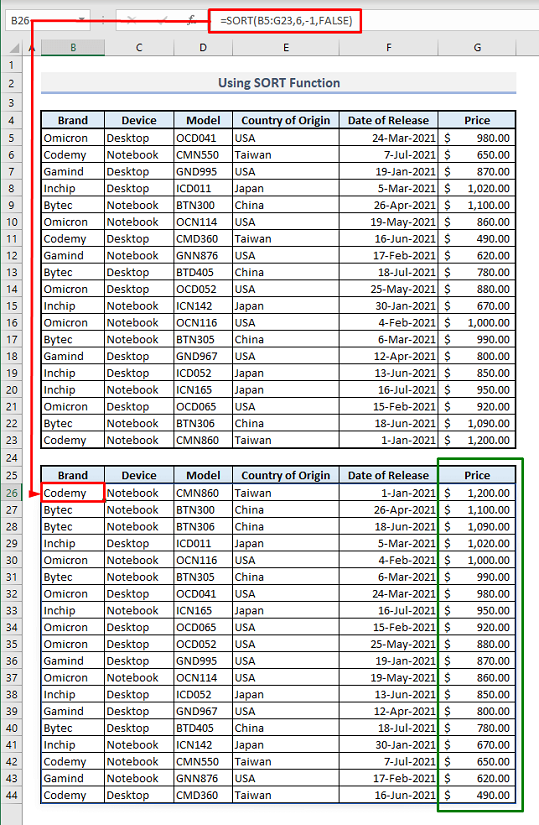
Ne i kemi renditur çmimet këtu vetëm nga më i madhi tek më i vogli. Brenda funksionit, argumenti i parë është B5:G23 që është diapazoni i zgjedhur i të dhënave që do të renditen. Këtu sort_index ose numri i kolonës është zgjedhur si 6 pasi kolona e 6-të përfaqëson çmimet. ' -1' në argumentin e tretë do të thotë, ne po i renditim të dhënat në rend zbritës. Dhe në argumentin e 4-të, funksioni logjik FALSE është zgjedhur për të caktuar renditjen sipas rreshtave, jo sipas kolonave.
5. Aplikimi i funksionit SORTBY për të renditur kolonat e shumëfishta
Duke përdorur funksionin SORTBY , mund të shtoni disa kritere për renditjen e kolonave. Sintaksa e kësaj formule është:
=SORTBY(array, nga_array1, [sort_order1], [by_array2], [sort_order2])
Bazuar në grupin tonë të të dhënave, ne Fillimisht do të renditet kolona për Vendin e Origjinës dhe më pas çmimet do të renditen nga më i vogli tek më i madhi.
📌 Hapat:
➤ Zgjidhni QeliB26 dhe shkruani:
=SORTBY(B5:G23,E5:E23,-1,G5:G23,1) ➤ Shtypni Enter dhe do t'ju shfaqet grupi i renditur menjëherë në tabelën e dytë .
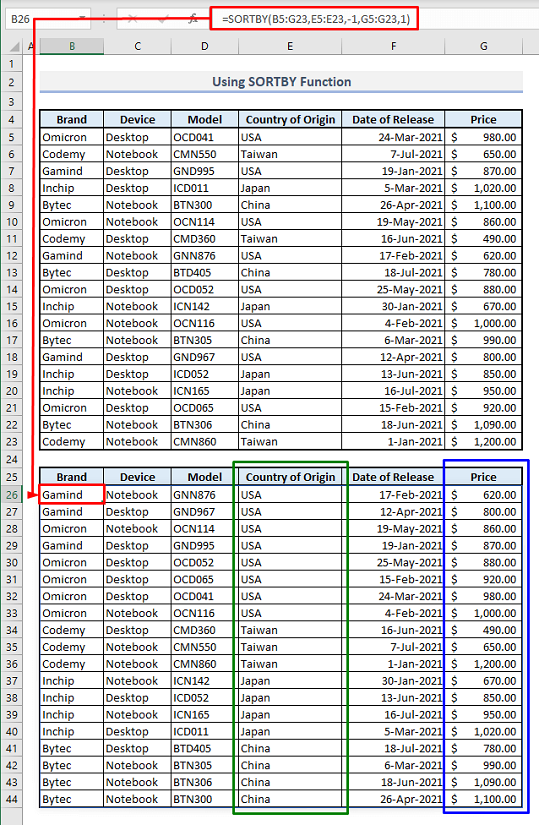
Brenda funksionit, argumenti i parë është grupi i zgjedhur i të dhënave që duhet të renditet. Argumenti i dytë dhe i tretë janë diapazoni i qelizave- E5:E23 & -1 respektivisht. Do të thotë që të dhënat e tekstit në Kollona E do të renditen sipas rendit alfabetik nga Z deri në A . Këto dy argumente kombinojnë kriteret e para për klasifikim. Kriteri i dytë përbëhet nga argumentet G5:G23 dhe '1' që tregon se çmimet në Kollona G do të renditen nga më i vogli në më i madhi.
Fjalët përmbyllëse
Shpresoj që të gjitha këto metoda të përmendura më sipër do t'ju nxisin tani t'i zbatoni ato në fletët e llogaritura në Excel në mënyrë më efektive. Nëse keni ndonjë pyetje ose koment, ju lutem më tregoni në seksionin e komenteve. Ose mund të shikoni artikujt tanë të tjerë në lidhje me funksionet e Excel në këtë faqe interneti.

